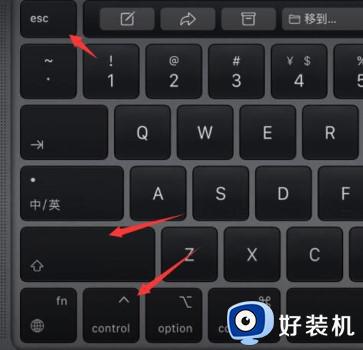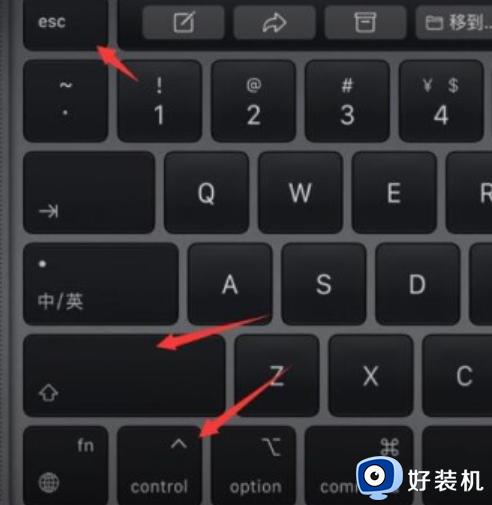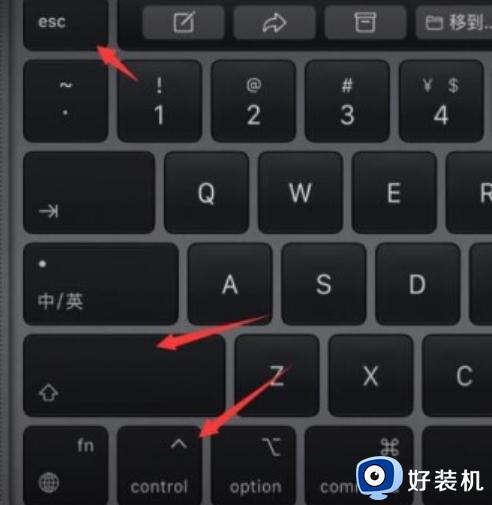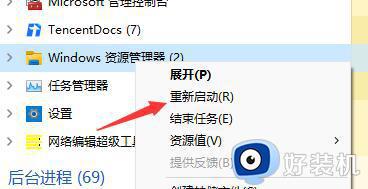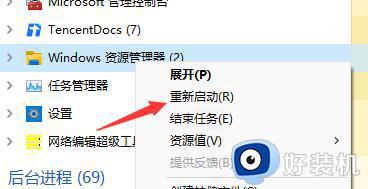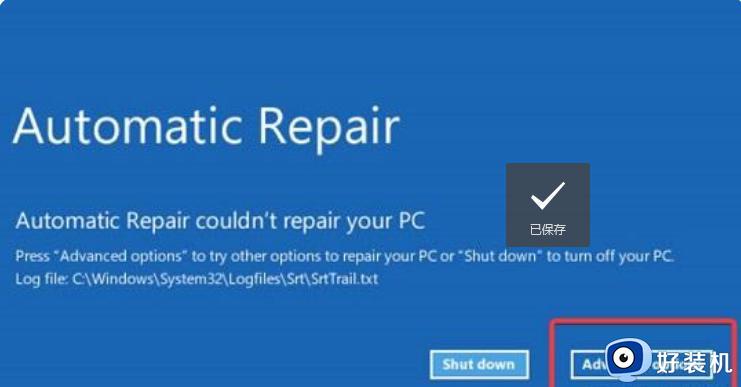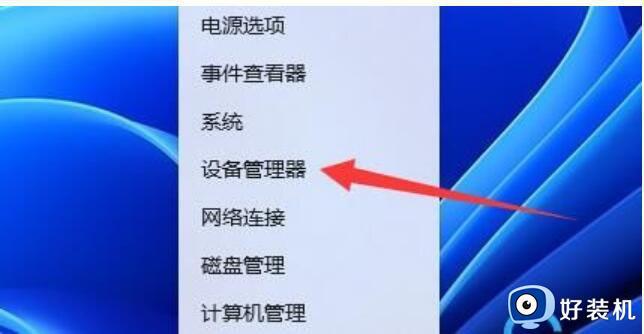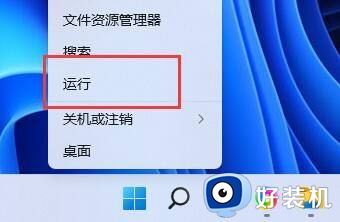win11黑屏怎么办有鼠标 win11一直黑屏只有鼠标如何修复
时间:2022-04-25 16:55:05作者:huige
有部分用户在升级更新win11系统之后,发现开机的时候黑屏了,只有鼠标,相信很多人遇到这样的问题都不知道要怎么办呢,大家不用担心,我们可以尝试通过任务管理器来解决,现在跟着小编来看看win11一直黑屏只有鼠标的详细修复方法吧。
推荐:windows11中文版镜像下载
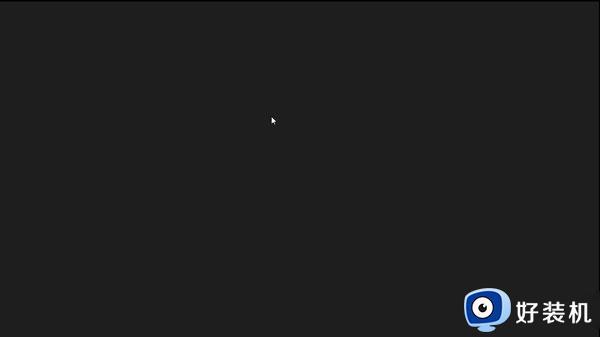
具体解决方法如下:
1、在键盘上同时按住【Ctrl+Alt+Del】三键打开菜单;
2、选择【任务管理器】;
3、点击任务管理器左上角的【文件】-【运行新任务】;
4、输入【Control】命令打开控制面板;
5、在控制面板中找到【卸载程序】功能,点击【查看已安装的更新】;
6、最后在列表中找到【Servicing Stack】的更新,重启系统即可。
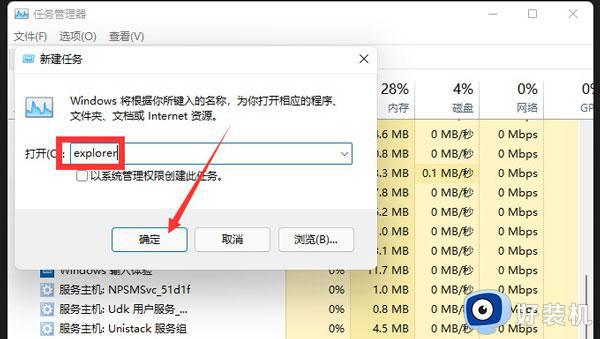
1、如果无法打开任务管理器,将你的电脑注销后重新启动打开;
2、如果在注销之后仍然无法解决黑屏问题,只能重新安装Windows 11系统。
上述便是win11黑屏只有鼠标的详细解决教程,如果你有遇到相同情况的话,那就可以学习上面的方法来进行解决吧。